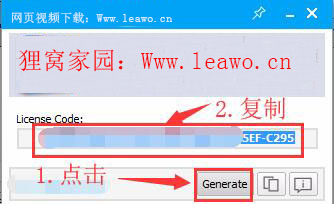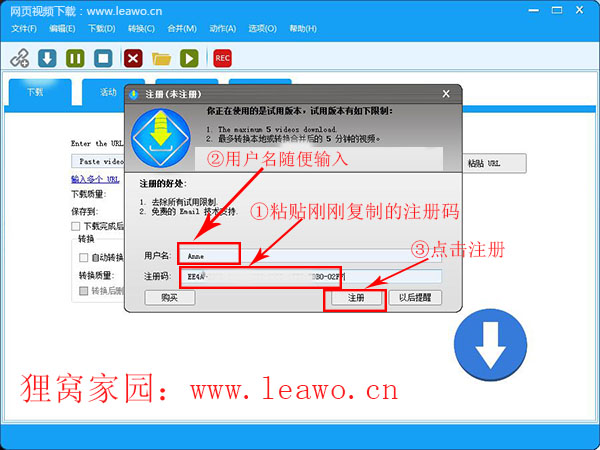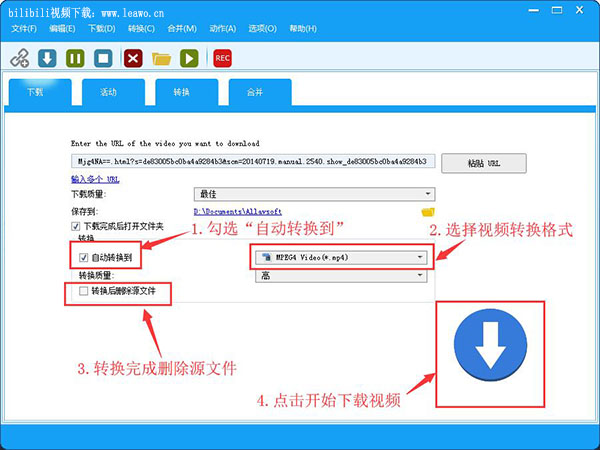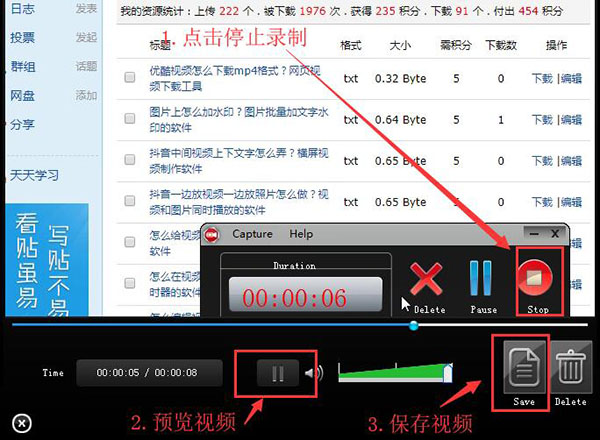|
六月的天,翻书的脸,真是说变就变了吖,昨天还是暴雨预警呢,今天就是晴空万里!好啦,还是来看看今天的教程方案吧,平时下载的优酷视频格式是kux格式的,只能在优酷的客户端上面进行观看,那么我们可不可以直接下载MP4格式的优酷视频呢?还有平时在网页上看B站的朋友可能会发现,没有下载按钮,那这时候怎么办呢?哈哈,小编今天就是来解决这个问题的哦,可以直接下载网页上的优酷视频为MP4格式,还可以下载B站视频哦,快来看看吧!
此教程所用到的软件下载地址:http://www.leawo.cn/ND_upload.php?do=info&id=6232
首先,我们需要先通过上方的链接下载我们所要用到的软件,下载完成之后,找到安装包,双击之后再根据安装向导进行安装。暗转完成先不打开软件,回到程序包的位置,运行"Crack”文件家里面的程序。然后点击程序下方的“Generate”按钮,再复制上方文本框中的猪策码。
这时候打开我们刚刚安装完成的软件,点击菜单栏上方的“帮助”按钮然后选择“注册”打开软件的注册页面,然后将刚刚复制的猪策码粘贴到注册码对应的文本框中去,用户名则随便我们填写就OK了,两个文本框都输入完成之后点击右下方的“注册”按钮。
这时候软件就能正常使用了。我们打开浏览器,点开优酷或B站播放视频,复制正在播放的优酷视频或者是B站视频的网址,然后回到软件,在下载页面中的文本框中粘贴刚刚复制的网址,也可以点击“输入多个URL”批量下载多个视频文件。
然后还可以设置下载的视频文件的保存保存路径。之后在下边可以来设置下载的视频文件是否进行格式转换,就像优酷视频下载的是kux格式,我们可以将“自动转换到”复选框勾选上,然后选择视频文件的转换格式,以及转换质量,就可以点击下载按钮开始下载视频了。
点击下载按钮之后软件跳转到“活动”页面,就可以看到我们的视频文件已经在开始下载了,下载完成的话,状态会显示为“成功”如果是像搜狐、爱奇艺、腾讯视频等下载不了的则会提示下载失败,然后软件也有提供录制功能可以录制视频文件。
小编给大家介绍一下录制功能吧,点击工具栏中的“REC”按钮进入到视频录制界面,我们首先可以来设置视频录制的区域就是将区域设置为视频画面播放的区域就好了,然后也可以移动录制区域。录制区域设置完成点击录制界面中的“REC”按钮开始录制。
视频录制完成点击“Stop”按钮停止录制就OK了,然软件进入到视频预览页面,可以来预览我们刚刚录制的视频文件,点击“Delete”按钮可以删除刚刚录制的视频文件,点击“Save”按钮就可以选择保存视频文件了,可以设置保存路径以及保存名称等等。
对于可以直接下载的优酷视频、B站视频、新浪视频、乐视、土豆视频等就可以直接下载网页视频啦,如果是不能直接下载的腾讯、爱奇艺、搜狐等视频文件,我们可以使用录制的方法保存到电脑本地哦。直接将网页视频保存起来我们就不用下载客户端啦,特别方便呢,快来试试吧!
笑话段子:
上个月喝多了,酒后稀里糊涂的在家族群里发了不少红包,醒酒后虽然有点心疼,但想着是自己家人也没事。
相关文章: flash转换成gif动画http://www.leawo.cn/space-5211508-do-thread-id-76176.html 屏幕录制软件 http://www.leawo.cn/space-5211508-do-thread-id-76203.html 音频格式转换 http://www.leawo.cn/space-5211508-do-thread-id-76221.html 快速制作电子相册 http://www.leawo.cn/space-5211508-do-thread-id-76229.html
资源推荐: 视频加文字水印 图片覆盖视频 视频加马赛克去水印 视频加滚动水印 提高视频清晰度 视频水印模糊 视频加视频广告 视频画中画制作 视频加多张图片 视频加倒计时片头 视频加文字写入效果 视频加计时器 视频加线条 一边图片一边视频 横屏视频上下图片 |